Puuttuuko työpöytäruutu aloitusnäytöstä? Kuinka lisätä se takaisin
Saattaa käydä niin, että työpöytäruutusi(Desktop) puuttuu aloitusnäytöstä(Start) . Onnettomuuksia sattuu ja haluat saada ne takaisin. Onneksi Windows 8:n avulla on helppo lisätä ruutu takaisin aloitusnäyttöön(Start) . Näin:
Työpöytäruudun(Desktop Tile) lisääminen Windows 8 :n aloitusnäyttöön(Start Screen)
Työpöytälaatta(Desktop) näyttää nykyisen taustakuvasi, ja se löytyy oletusarvoisesti aloitusnäytöstä(Start) sijoitettuna näkyvään paikkaan.

Jos et löydä sitä mistään, sen lisääminen on nopeaa ja kivutonta. Kun olet aloitusnäytössä(Start) , kirjoita sana "desktop" . Windows 8 näyttää muutaman tuloksen. Ensimmäisen pitäisi olla työpöytä(Desktop) .
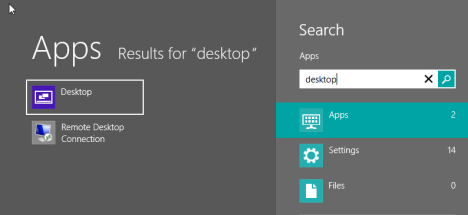
Napsauta sitä hiiren kakkospainikkeella tai pidä sitä painettuna valitaksesi sen. Napsauta tai napauta sitten "Kiinnitä aloitukseen"("Pin to Start") .
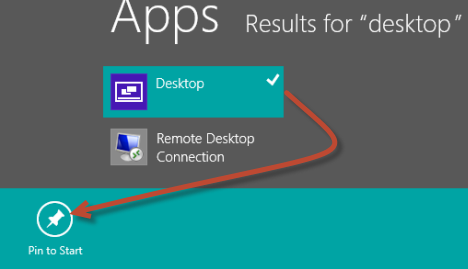
Työpöytäruutu(Desktop) on taas aloitusnäytössä(Start) , mutta ei alkuperäisessä paikassaan. Vieritä aloitusnäyttöä(Start) oikealle, kunnes löydät sen. Vedä se sitten näkyvämpään kohtaan.
Johtopäätös
Jos etsit lisää vinkkejä laattojen ja aloitusnäytön kanssa työskentelemiseen ,(Start) älä epäröi lukea alla suosittelemamme artikkelit. Lisäksi, jos sinulla on kysyttävää tästä artikkelista, älä epäröi jättää kommenttia.
Related posts
Täydellinen opas kaiken kiinnittämiseen Windows 8.1 -aloitusnäyttöön
Esittelyssä Windows 8 ja Windows 8.1: 6 tapaa päästä aloitusnäyttöön
Windows 8.1 -aloitusnäytössä näkyvien laattojen mukauttaminen
Esittelyssä Windows 8.1: Ryhmäpikakuvakkeet aloitusnäytössä ja nimeä ne
Lataa työpöydän pikakuvake Windows 8:n aloitusnäyttöön
6 tapaa näyttää Windows 10 -työpöytä: Kaikki mitä sinun tarvitsee tietää
Windows 10:n Käynnistä-valikon kansioiden lisääminen tai poistaminen -
5 tapaa kaksoisnapsauttaa yhdellä napsautuksella Windowsissa
Käynnistä-valikon koon muuttaminen Windows 10:ssä (3 tapaa)
Kuinka käyttää ja palauttaa vanhaa hiiren kakkospainikkeella olevaa valikkoa Windows 11:ssä
Kuinka piilottaa kaikki sovellukset ja luoda yhden sarakkeen Käynnistä-valikko -
Täydellinen opas kaiken kiinnittämiseen Windows 8:n aloitusnäyttöön
Levyn eheytysohjelman avaaminen Windowsissa (12 tapaa) -
Kuinka käynnistää työpöydälle Windows 8:ssa ja Windows 8.1:ssä
Tehtävienhallinnan avaaminen Windows 11:ssä ja Windows 10:ssä
Kuinka kirjautua sisään automaattisesti ilman salasanaa Windowsiin (käyttäen netplwiziä)
Kuinka käyttää useita työpöytiä Windows 10:ssä: Kaikki mitä sinun tarvitsee tietää
Esittelyssä Windows 8.1: Muuta aloitusnäyttö Käynnistä-valikosta
Kuinka kirjautua sisään Windows 10:een PIN-koodilla? Miten kirjautumis-PIN-koodi vaihdetaan?
Linkin luominen tiedostoon tai kansioon Windowsissa (2 tapaa) -
